'>

Pingo spygliai kai žaidi „Overwatch“?Nesijaudinkite ... Nors tai be galo apmaudu, jūs tikrai ne vienintelis asmuo, patyręs šią problemą. Tūkstančiai žaidėjų neseniai pranešė apie tą pačią problemą. Dar svarbiau, kad jūs turėtumėte sugebėti tai išspręsti gana lengvai ...
Pataisymai, kuriuos reikia išbandyti:
Čia pateikiamas taisymų, kurie išsprendė šią problemą kitiems „Overwatch“ grotuvams, sąrašas. Jums nereikia jų visų išbandyti. Tiesiog eikite per sąrašą, kol rasite tą, kuris jums padaro triuką.
- Perkraukite savo tinklą
- Atnaujinkite tinklo tvarkyklę
- Atstatyti „Winsock“ duomenis
- Nuplaukite savo DNS ir atnaujinkite savo IP
- Uždarykite pralaidumo programas
- Pakeiskite savo DNS serverį
- Venkite belaidžių trukdžių
- Išjunkite tarpinį serverį
- Paleiskite „Blizzard's Battle.net Looking-Glass“
1 taisymas: perkraukite savo tinklą
Perkraunant tinklą, interneto ryšio greitis gali būti normalus. Taigi galbūt tai taip pat išspręs aukšto pingo problemą. Štai kaip tai padaryti:
1) Atjunkite modemą (ir belaidį maršrutizatorių, jei tai yra atskiras įrenginys) nuo maitinimo 60 sekundžių .


2) Prijungti vėl palaukite, kol indikatoriaus lemputės vėl įsijungs į įprastą būseną.
3) Pabandykite dar kartą paleisti „Overwatch“.
Pažiūrėkite, ar „Overwatch“ vėl nepastebi pingo. Jei „Overwatch“ vis dar atsilieka iš naujo paleidus tinklą, išbandykite kitą toliau pateiktą pataisymą.
2 taisymas: atnaujinkite tinklo tvarkyklę
Pasenusi ar trūkstama tinklo tvarkyklė taip pat gali sukelti šią problemą. Pabandykite atnaujinti tinklo tvarkyklę ir galbūt šią problemą galima išspręsti.
Tinklo tvarkyklę galite atnaujinti dviem būdais: rankiniu būdu ir automatiškai .
Neautomatiškai atnaujinkite savo tinklo tvarkyklę - Galite atnaujinti savo tinklo tvarkyklę rankiniu būdu apsilankę gamintojo svetainėje ir ieškodami naujausios tvarkyklės savo tinklo adapteriui.
Būtinai pasirinkite tvarkyklę, suderinamą su tiksliu jūsų tinklo adapterio modeliu ir „Windows“ versija.Arba
Automatiškai atnaujinkite tinklo tvarkyklę - Jei neturite laiko, kantrybės ar kompiuterinių įgūdžių atnaujinti tinklo tvarkyklę rankiniu būdu, galite tai padaryti automatiškai naudodami Vairuotojas lengvai . Nereikia tiksliai žinoti, kokia sistema veikia jūsų kompiuteris, nereikia rizikuoti atsisiųsti ir įdiegti netinkamą tvarkyklę ir nereikia jaudintis dėl klaidos diegiant. „Driver Easy“ tvarko viską .
1) parsisiųsti ir įdiekite „Driver Easy“.
2] Paleiskite „Driver Easy“ ir spustelėkite Skenuoti dabar mygtuką. Tada „Driver Easy“ nuskaitys jūsų kompiuterį ir aptiks visas tvarkykles, turinčias problemų.
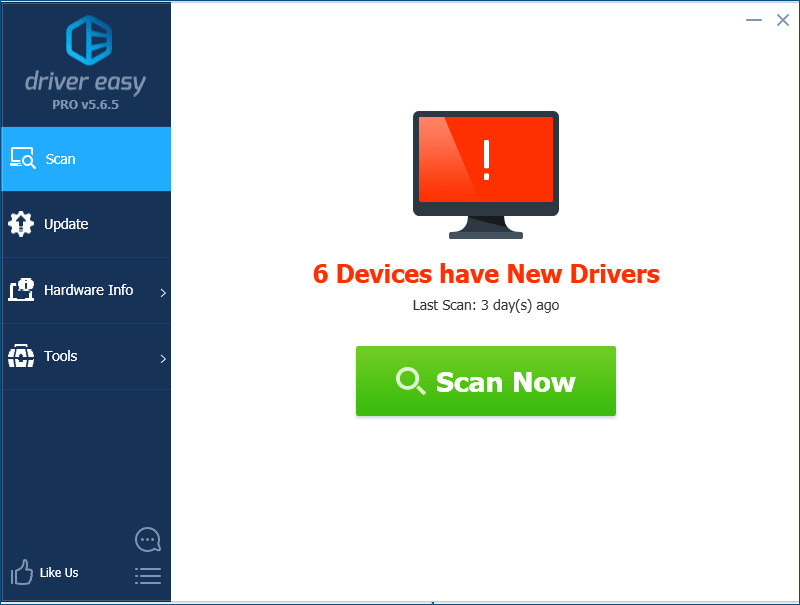
3) Spustelėkite Atnaujinti šalia tinklo adapterio, kad automatiškai atsisiųstumėte teisingą jo tvarkyklės versiją, tada galite ją įdiegti rankiniu būdu. Arba spustelėkite Atnaujinti viską automatiškai atsisiųsti ir įdiegti teisingą visi tvarkyklių, kurių trūksta arba pasenę jūsų sistemoje (tam reikia Pro versija - spustelėjus būsite paraginti naujovinti Atnaujinti viską. Jūs gaunate pilnas palaikymas ir a 30 dienų pinigų grąžinimas garantija).
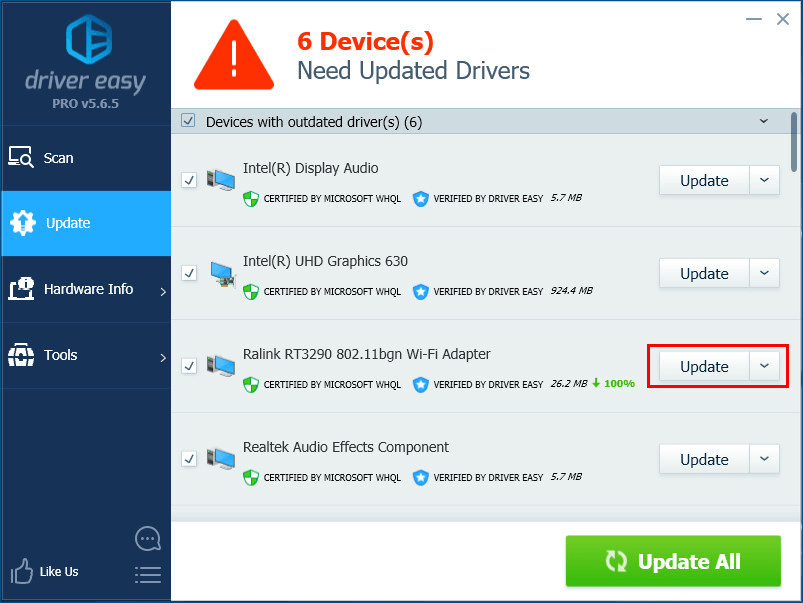
Atnaujinę tvarkykles į naujausią versiją, paleiskite „Overwatch“ ir patikrinkite, ar ši problema išlieka. Jei ne, sveikinu! Jūs išsprendėte šią problemą. Jei ši problema kartojasi, išbandykite kitą toliau pateiktą pataisymą.
3 taisymas: iš naujo nustatykite „Winsock“ duomenis
Winsockas yra programavimo sąsaja ir palaikomoji programa „Windows“ operacinėje sistemoje. Jis apibrėžia, kaip „Windows“ tinklo programinė įranga turėtų pasiekti tinklo paslaugas. Jei jo duomenys suklydo, gali kilti ši problema. Tokiu atveju, r „Winsock“ duomenų nustatymas gali išspręsti šią problemą, nes „Winsock“ duomenų atstatymas yra naudingas sprendžiant kai kurias tinklo ryšio problemas. Štai kaip tai padaryti:
1) Klaviatūroje paspauskite „Windows“ logotipo raktą tada įveskite cmd paieškos laukelyje. Kai pamatai Komandinė eilutė rezultatų sąraše dešiniuoju pelės mygtuku spustelėkite jį ir pasirinkite Vykdyti kaip administratorių . Jums bus paprašyta leidimo. Spustelėkite Taip bėgti Komandinė eilutė .
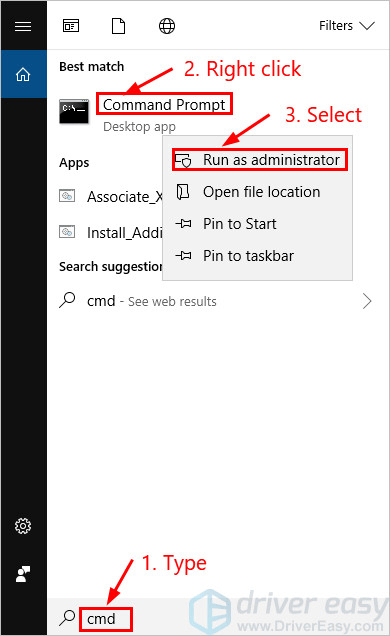
2) Komandų eilutėje įveskite „netsh winsock“ atstatymas ir paspauskite Įveskite .

3) Perkrauti kompiuterį, kad užbaigtumėte atstatymą.
Paleiskite „Overwatch“, kai iš naujo paleisite kompiuterį, kad sužinotumėte, ar „Overwatch“ vėluoja. Jei ši problema kartojasi, išbandykite kitą toliau pateiktą pataisymą.
4 taisymas: praplaukite savo DNS ir atnaujinkite savo IP
Didelio pingo problemą taip pat tikriausiai sukelia DNS ir IP problemos. Pabandykite išvalyti DNS ir atnaujinti IP ir galbūt šis klausimas bus išspręstas. Štai kaip tai padaryti:
Norėdami išvalyti DNS:
1) Klaviatūroje paspauskite „Windows“ logotipo raktą ir R tuo pačiu metu atidarykite Vykdyti dialogą. Tipas cmd tada paspauskite „Ctrl“ , „Shift“ ir Įveskite klaviatūroje tuo pačiu metu paleiskite komandų eilutę kaip administratorių . Jums bus paprašyta leidimo. Spustelėkite Taip paleisti Komandinė eilutė .
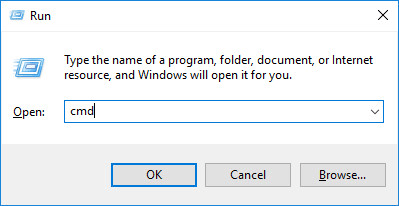
2) Įveskite komandinę eilutę ipconfig / flushdns ir paspauskite Įveskite klaviatūroje.

Norėdami atnaujinti savo IP:
1) Klaviatūroje paspauskite „Windows“ logotipo raktą ir R tuo pačiu metu atidarykite Vykdyti dialogą. Tipas cmd tada paspauskite „Ctrl“ , „Shift“ ir Įveskite klaviatūroje tuo pačiu metu paleiskite komandų eilutę kaip administratorių . Jums bus paprašyta leidimo. Spustelėkite Taip paleisti Komandinė eilutė .
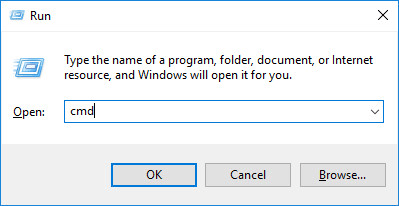
2) Įveskite komandinę eilutę ipconfig / release ir paspauskite Įveskite klaviatūroje.

3) Įveskite komandinę eilutę ipconfig / atnaujinti ir paspauskite Įveskite klaviatūroje.

4) Paleiskite „Overwatch“.
Pažiūrėkite, ar vėl kyla aukšto pingo problema. Jei ne, jūs išsprendėte šią problemą. Jei „Overwatch“ vis dar vėluoja, nesijaudinkite. Išbandykite kitą toliau pateiktą pataisymą.
5 taisymas: uždarykite pralaidumo programas
Jei naudojate kitas programas, pvz., „OneDrive“ , „Dropbox“ ir „iCloud“ kuriems atsisiųsti ir įkelti failus reikia interneto ryšio, arba jei jūsų šeimos nariai tuo pačiu metu žiūri televizijos laidas, aukšto pingavimo problema gali kilti, kai esate savo internetinio FPS žaidimo viduryje.
Norėdami išspręsti šią problemą, turite uždaryti šias pralaidumo programas. Štai kaip tai padaryti:
1) Klaviatūroje paspauskite „Ctrl“ , „Shift“ ir Esc tuo pačiu metu atidaryti Užduočių tvarkyklė .
2) Dešiniuoju pelės mygtuku spustelėkite pralaidumo „hogging“ programas ir pasirinkite Baigti užduotį .
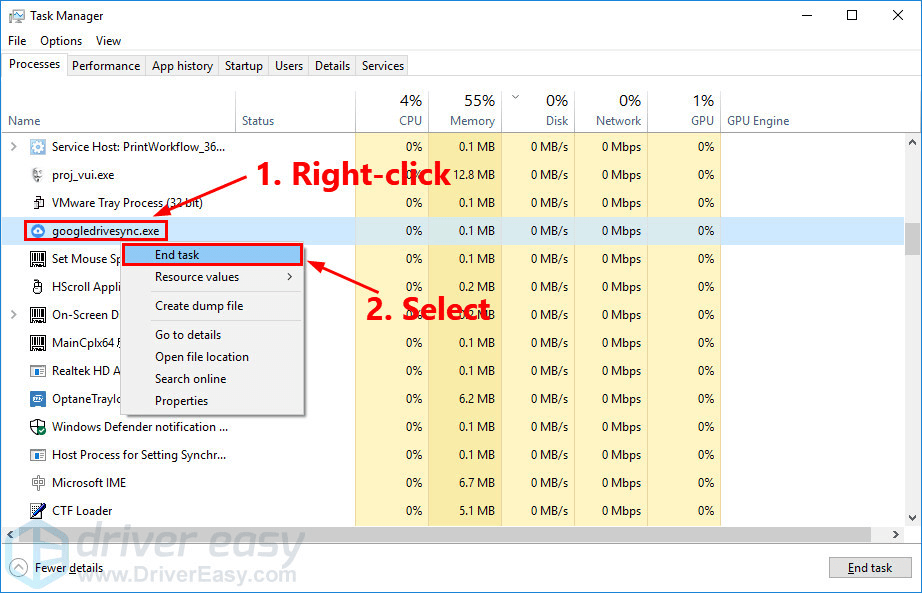
Paleiskite „Overwatch“, kad sužinotumėte, ar ši problema vėl atsiranda. Jei ne, pabandykite kitą taisymą, kad pakeistumėte savo DNS serverį.
6 taisymas: pakeiskite savo DNS serverį
„Google“ viešasis DNS teikia jums greičio padidinimas ir padidėjęs saugumas. Pabandykite pakeisti savo kompiuterio DNS serverį į „Google Public DNS“ adresus, kad sužinotumėte, ar šią problemą galima išspręsti. Štai kaip tai padaryti:
1) Klaviatūroje paspauskite „Windows“ logotipo klavišą ir R tuo pačiu metu atidarykite Vykdyti dialogą. Tada įveskite kontrolė ir paspauskite Įveskite norėdami atidaryti Valdymo skydą.
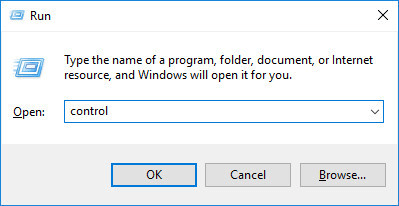
2) Vaizdas valdymo skydelyje pagal kategorijas . Spustelėkite Peržiūrėkite tinklo būseną ir užduotis .
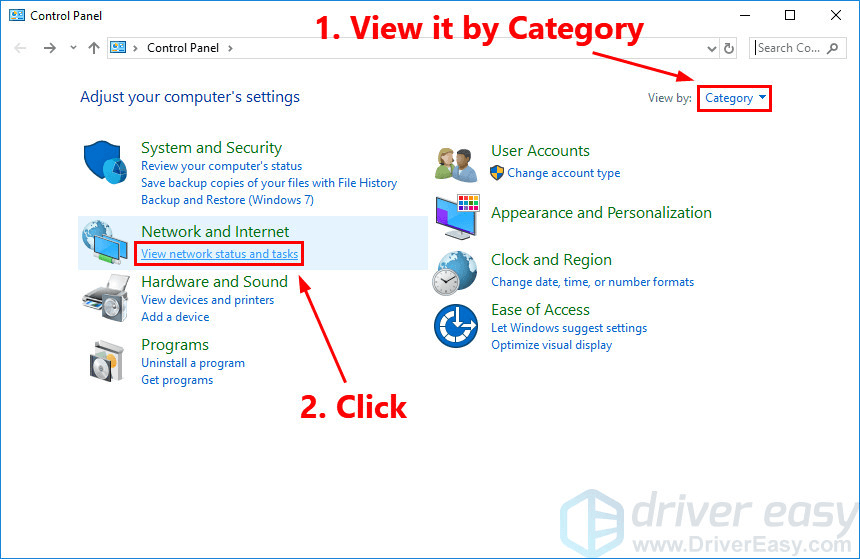
3) Iššokančiajame lange spustelėkite Keisti adapterio nustatymus .
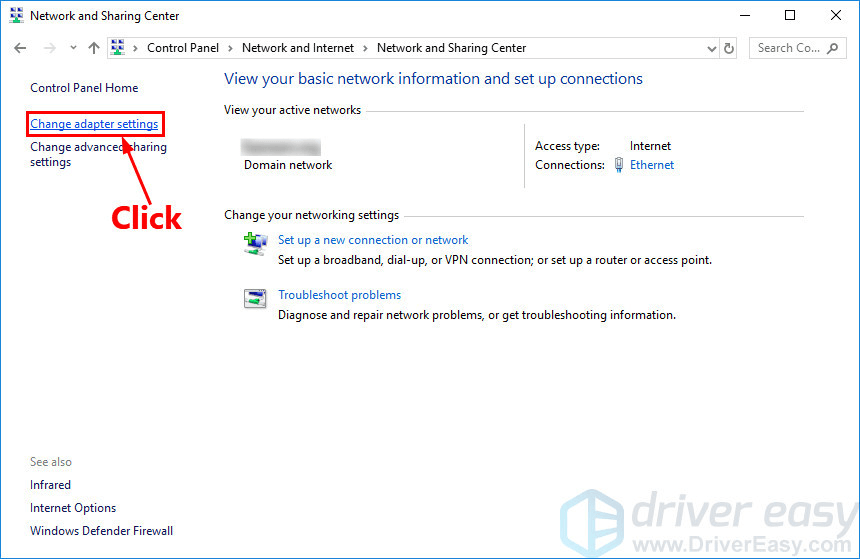
4) Dešiniuoju pelės mygtuku spustelėkite dabartinį tinklą ir pasirinkite Savybės .
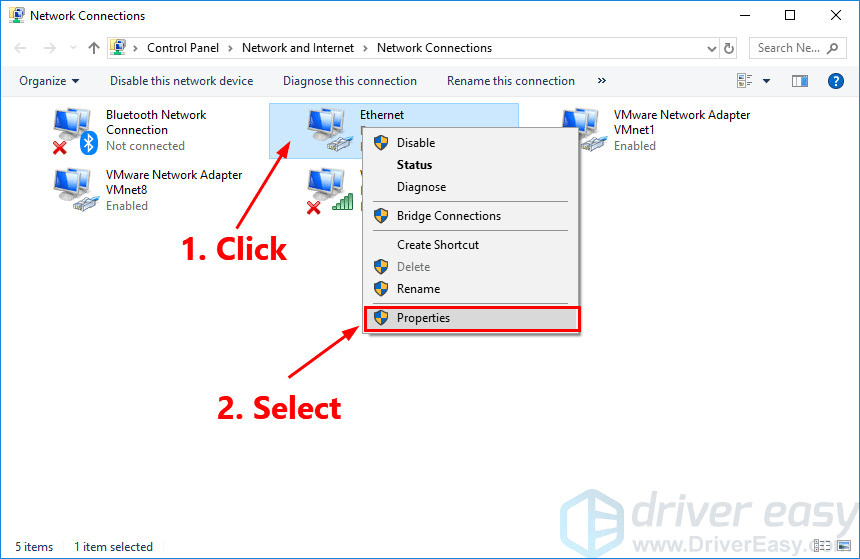
5) Dukart spustelėkite 4 interneto protokolo versija (TCP / IPv4) peržiūrėti jo savybes.
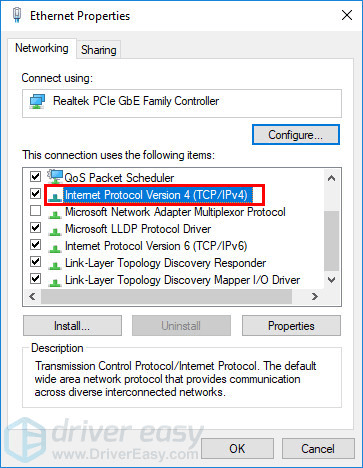
6) Pasirinkite Automatiškai gaukite IP adresą ir Naudokite šiuos DNS serverio adresus . Dėl Pageidaujamas DNS serveris , įveskite „Google“ viešąjį DNS adresą: 8.8.8.8 ; alternatyviam DNS serveriui , įveskite „Google“ viešąjį DNS adresą: 8.8.4.4 . Tada spustelėkite Gerai kad išsaugotumėte pakeitimus.
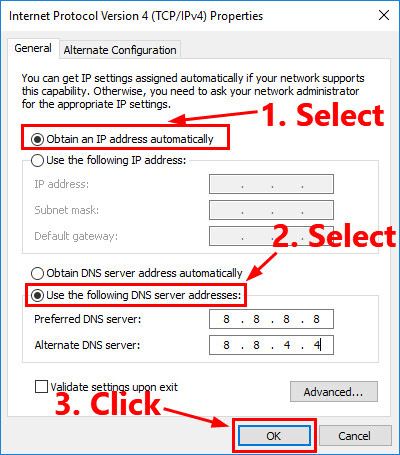
7] Paleiskite kompiuterį iš naujo ir paleiskite „Overwatch“.
Pažiūrėkite, ar vėl kyla aukšto pingo problema. Jei ne, jūs išsprendėte šią problemą. Jei jis išlieka, išbandykite kitą toliau pateiktą pataisymą.
7 taisymas: venkite belaidžių trukdžių
Jei „Overwatch high ping“ problema atsiranda, kai kompiuteris prisijungia prie interneto per „Wi-Fi“ tinklą, šią problemą tikriausiai taip pat sukelia belaidžiai trukdžiai . Norėdami išspręsti šią problemą, turite vengti belaidžio ryšio trukdžių ir patobulinti „Wi-Fi“ signalą. Štai kaip tai padaryti:
- Perkelkite savo maršrutizatorių į naują vietą. Jei jūsų maršrutizatorius yra jūsų namų centre, gausite geresnį „Wi-Fi“ signalą.
- Perkelkite tokius belaidžius įrenginius kaip belaidžiai telefonai arba mikrobangų krosnelės toli nuo savo maršrutizatoriaus; arba išjunkite tuos įrenginius.
Dar kartą paleiskite „Overwatch“, kad sužinotumėte, ar vėl kyla aukšto pingo problema. Jei taip, išbandykite kitą toliau pateiktą pataisymą.
8 taisymas: išjunkite tarpinį serverį
Jei naudojate tarpinį serverį, gali kilti aukšto pingo problema. Pabandykite išjungti tarpinį serverį ir galbūt šią problemą galima išspręsti. Štai kaip tai padaryti:
1) Klaviatūroje paspauskite „Windows“ logotipo klavišą ir R tuo pačiu metu atidarykite Vykdyti dialogą. Tipas inetcpl.cpl ir paspauskite Įveskite .
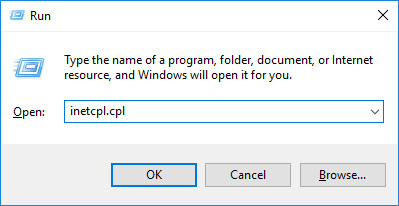
2) Eikite į Jungtys skirtuką. Pasirinkite Niekada nerinkite ryšio jei pamatysite (kažkur žemiau Pasirinkite „Nustatymai“, jei jums reikia ... ). Tada spustelėkite LAN nustatymai .
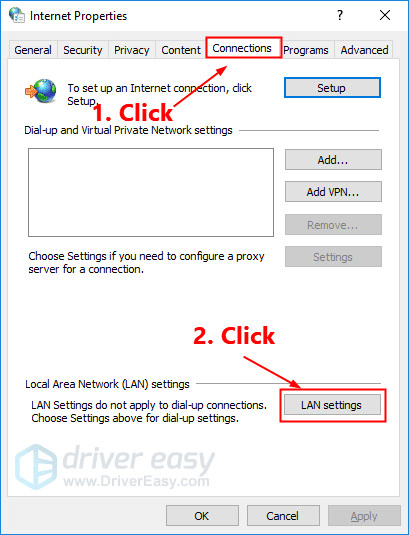
3) Nuimkite žymėjimą langelį šalia LAN naudokite tarpinį serverį . Jei jis jau nepažymėtas, patikrinti langelį šalia Automatiškai aptikti nustatymus . Tada spustelėkite Gerai .
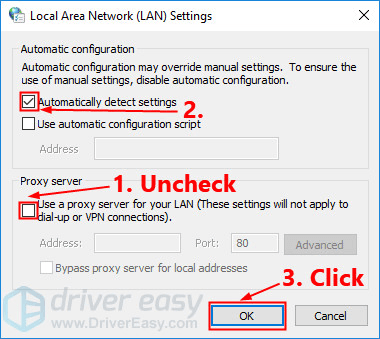
4) Jei naudojate VPN arba trečiosios šalies tarpinį serverį, išjungti tai.
Paleiskite „Overwatch“, kad sužinotumėte, ar ši problema išlieka. Jei taip, pabandykite paleisti „Blizzard's Battle.net Looking-Glass“.
9 taisymas: paleiskite „Blizzard's Battle.net Looking-Glass“
Pūgos „Battle.net“ stiklas yra tinklo diagnostikos priemonė, kuri gali būti naudojama tjūsų serverio ryšį. Norėdami patikrinti savo serverio ryšį, atlikite toliau nurodytus veiksmus:
1) Apsilankykite „Blizzard's“ „Battle.net“ stiklas .
2) Pasirinkite savo regione ir paslauga ( Peržiūrėkite ). Patikrinkite visus bandymo elementus ir tada spustelėkite Vykdyti testą .
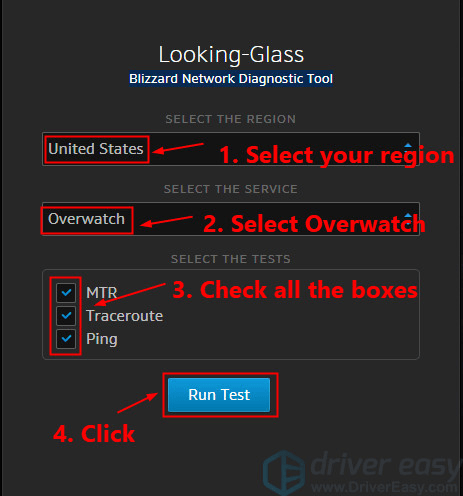
3) Tyrimo rezultatus su išsamia informacija apie savo problemą galite paskelbti oficialus „Overwatch“ forumas ir sužinokite, ar kas nors gali padėti jums analizuoti rezultatus ir išspręsti jūsų problemą.
Jei turite klausimų ar pasiūlymų, maloniai prašome palikti mums komentarą žemiau.






